现在越来越多的朋友更新了Windows11系统,但也有朋友发现使用耳机时没有声音。这个问题应该怎么解决?硬件问题排除了,小伙伴们想知道Win11麦克风没声音怎么办?接下来我们就来看看。操作步骤相当简单。
Win11麦克风权限开放教程
1.第一步,先点击桌面底部的菜单栏,然后点击设置。
 2.进入windows设置后,可以点击隐私选项。
2.进入windows设置后,可以点击隐私选项。
 3.进入隐私设置后,您可以单击麦克风选项。
3.进入隐私设置后,您可以单击麦克风选项。
 4,最后打开右边 允许应用程序访问您的麦克风 可以使用以下开关。
4,最后打开右边 允许应用程序访问您的麦克风 可以使用以下开关。
 以上是Win11麦克风无声音的设置步骤。它们简单明了吗?教程不难。希望能帮到大家。
以上是Win11麦克风无声音的设置步骤。它们简单明了吗?教程不难。希望能帮到大家。
 找独服
找独服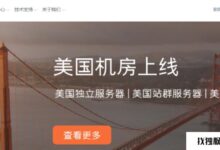
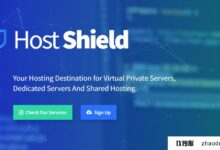
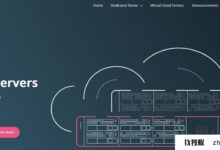
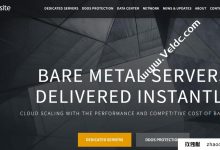
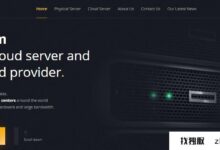
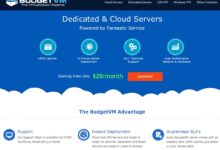
评论前必须登录!
注册